Apakah Anda sudah tahu i salah satu fitur terbaru di VCSA 6.5? Pernahkah Anda mengalami masalah dimana vCenter Anda tidak bisa diakses? Selain backup yang telah dibahas pada artikel sebelumnya, kita bisa mengantisipasi hal ini dengan cara menerapkan vCenter HA dengan arsitektur Active-Passive VCSA 6.5. Srsitektur ini bisa untuk embedded dan external psc.
Server VMware vCenter adalah aplikasi manajemen terpusat yang memungkinkan Anda mengelola mesin virtual dan host ESXi secara terpusat. vCenter server mutlak diperlukan jika ingin mengaplikasikan fitur-fitur advanced dari vSphere, misalnya untuk cluster, vMotion, DRS, dan Fault Tolerance (FT).
Jenis Node pada Arsitektur Active-Passive
Minimal ada tiga node yang harus ada pada arsitektur active-passive ini, yakni:
- Active node: vCenter yang sedang digunakan dan diakses oleh user dan admin untuk manage hosts dan vms.
- Passive node: vCenter yang hanya memiliki status standby dan menerima files dari active node agar synchronized dengan active node dan siap failover apabila active node failed.
- Witness node: node yang hanya bertugas sebagai pelengkap apabila terjadinya network partitioning antara active dan passive node. Witness node ini tidak akan berubah menjadi active atau passive node.
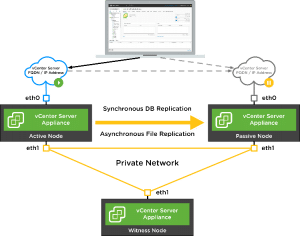
Metode Deploy vCenter HA
Ada dua cara untuk deploy vCenter HA.
- Basic
Minimum mode vCenter HA, karena yang dibutuhkan hanya informasi IP, dan tambahan vNIC akan ditambahkan ke VCSA secara otomatis.
2. Advanced
Agak sedikit kompleks, karena kita harus secara manual cloning VM (active, passive, witness), menyediakan alamat IP, secara manual menambahkan vnic ke appliances.
Pada artikel ini akan dibahas tentang Basic Configuration dari vCenter HA:
- Create vSphere HA Network, buka vsphere web client, pilih host, kemudian pilih konfigurasi, pilih networking tab dan klik virtual switch
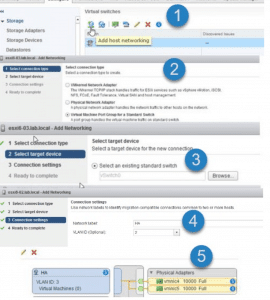
Jika menggunakan standard switch, maka kita harus konfigurasi di semua hosts.
2. Klik kanan pada vCenter dan pilih vCenter HA setting
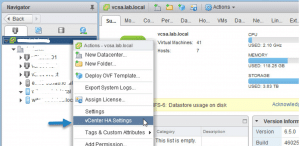
3. Kemudian akan muncul tampilan yang ada configure button dan pilih basic option. Pilih next.
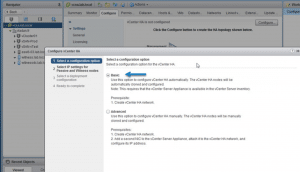
4. Selanjutnya akan muncul tampilan berikut:
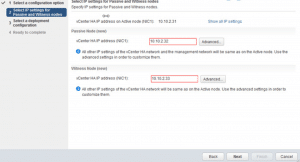
5. Setelah klik Advanced button, pada passive node, kita bisa set override management network jika terjadi failover (checkbox).
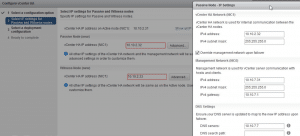
6. Kemudian pada halaman berikutnya, kita akan diminta untuk membuat vm passive dengan klik link edit pada bagian vcsa-peer jika ingin kustomisasi vm vcsa passive, namun jika tidak bisa langsung klik tombol next.
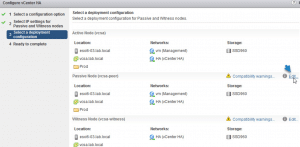
7. Kemudian klik button finish pada tampilan berikut:
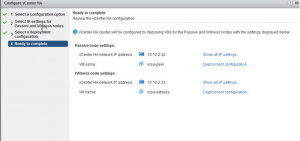
8. Kemudian akan terbentuk dua vm baru, yaitu witness dan passive node pada inventory vcenter seperti tampilan berikut
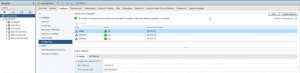
i3 membantu profesional IT Indonesia dalam mencapai potensi terbaiknya. Kami menyelenggarakan pelatihan teknologi dari beberapa principal terkemuka seperti CompTIA, ECCouncil, EMC, Oracle, RedHat, dan VMware.
Selain sebagai tempat training IT yang banyak direkomendasikan oleh praktisi, i3 juga menawarkan jasa IT Services di 4 bidang utama keahlian: open source, virtualisasi, database, dan IT security. Semua training dan services ditangani oleh instruktur dan konsultan yang berpengalaman dan memiliki sertifikasi internasional.
Untuk info lebih lengkap mengenai training yang tersedia di i3, Anda dapat menghubungi langsung tim sales kami melalui halaman Contact Us.

